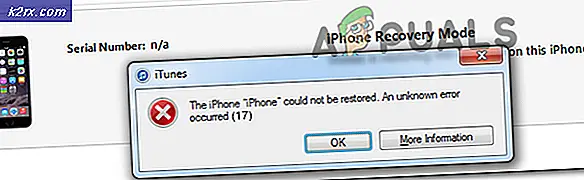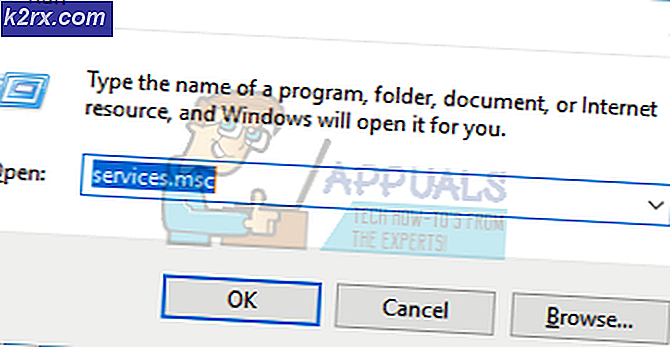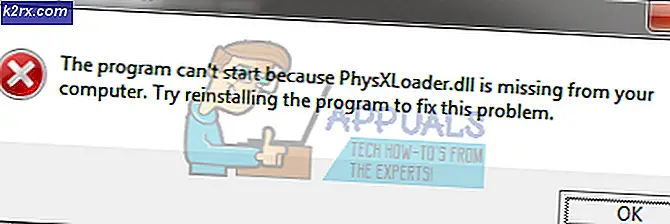จะเพิ่มการ์ดเครือข่ายที่สองในอินสแตนซ์ Amazon EC2 ได้อย่างไร
เมื่อคุณสร้างอินสแตนซ์ EC2 แล้ว Amazon จะกำหนดอินเทอร์เฟซเครือข่ายเดียวของคุณด้วยที่อยู่ IP ส่วนตัวแบบคงที่และชื่อ DNS ภายใน ที่อยู่ทั้งสองจะถูกกำหนดโดยเซิร์ฟเวอร์ Amazon DHCP โปรดทราบว่าอินสแตนซ์ Amazon EC2 ของคุณไม่สามารถสื่อสารกับโลกภายนอกได้โดยใช้ที่อยู่ IP ส่วนตัว แต่เฉพาะกับอินสแตนซ์ EC2 อื่น ๆ ภายใน VPC เดียวกัน ขั้นตอนการสร้างอินเทอร์เฟซเครือข่ายเพิ่มเติมนั้นตรงไปตรงมา โปรดทราบว่าคุณไม่สามารถกำหนดอินเทอร์เฟซเครือข่ายเพิ่มเติมให้กับอินเทอร์เฟซ t2.small ซึ่งเป็นอินสแตนซ์ระดับฟรี
- เข้าสู่ระบบ AWS Management Console
- คลิกที่ การเชื่อมต่อเครือข่าย ภายใต้ เครือข่ายและความปลอดภัย
- คลิกที่ สร้างอินเทอร์เฟซเครือข่าย
- กรอกแบบฟอร์มโดยพิมพ์ดังต่อไปนี้:
- คำอธิบาย - คำอธิบายเพิ่มเติมของอินเทอร์เฟซเครือข่าย ในกรณีของเราคือการเชื่อมต่อกับ FTP
- ซับเน็ต - เลือกซับเน็ตที่จะเชื่อมโยงกับอินเทอร์เฟซเครือข่าย คุณสามารถดูซับเน็ตได้โดยเข้าถึงอินสแตนซ์ Amazon EC2 ของคุณและภายใต้ไฟล์ คำอธิบาย โปรดตรวจสอบชื่อซับเน็ต
- IPv4 IP ส่วนตัว - กำหนดว่าคุณต้องการรับ IP จากเซิร์ฟเวอร์ DHCP หรือต้องการเพิ่มที่อยู่ IP แบบคงที่ หากคุณคลิกที่กำหนดเองคุณจะต้องพิมพ์ IP แบบคงที่ในฟิลด์ถัดไป
- ที่อยู่ IPv4 - พิมพ์ที่อยู่ IP แบบคงที่ คุณจะต้องใช้ที่อยู่ IP สำหรับซับเน็ตที่เกี่ยวข้อง
- อะแดปเตอร์ผ้ายืดหยุ่น - Elastic Fabric Adapter เป็นอุปกรณ์เครือข่ายที่คุณสามารถแนบกับอินสแตนซ์ของคุณเพื่อลดเวลาแฝงและเพิ่มปริมาณงานสำหรับแอปพลิเคชันคอมพิวเตอร์ประสิทธิภาพสูงและแมชชีนเลิร์นนิงแบบกระจาย ในกรณีของเราเราจะไม่เปิดใช้งาน
- กลุ่มความปลอดภัย - เลือกกลุ่มความปลอดภัยที่จะควบคุมการรับส่งข้อมูลขาเข้าและขาออกในอินเทอร์เฟซเครือข่าย เราจะเลือกกลุ่มความปลอดภัยเริ่มต้นที่อนุญาตเฉพาะ RDP ไปยังอินสแตนซ์ Amazon EC2 และการรับส่งข้อมูลทั้งหมดนอกอินสแตนซ์ Amazon EC2
- คลิกที่ สร้าง. คุณสร้างการ์ดเครือข่ายสำเร็จแล้ว ดังที่คุณเห็นมันแสดงอยู่ในรายการอินเทอร์เฟซเครือข่าย
- คลิกที่ ตัวอย่าง ภายใต้ ตัวอย่าง ทางด้านซ้ายของหน้าต่าง
- คลิกขวาที่อินสแตนซ์ Amazon EC2 ของคุณจากนั้นคลิกที่ สถานะอินสแตนซ์> หยุด เพื่อหยุดอินสแตนซ์ Amazon EC2 ของคุณ ไม่สามารถแนบอินเทอร์เฟซเครือข่ายได้หากอินสแตนซ์ Amazon EC2 กำลังทำงานอยู่
- คลิก ใช่หยุด เพื่อยืนยันการหยุดอินสแตนซ์ Amazon EC2
- คลิกที่ การเชื่อมต่อเครือข่าย ภายใต้ เครือข่ายและความปลอดภัย
- คลิกที่ สร้างอินเทอร์เฟซเครือข่าย
- คลิกขวาที่อินเทอร์เฟซเครือข่ายที่สร้างขึ้นใหม่จากนั้นคลิกที่ แนบ เพื่อกำหนดการ์ดเครือข่ายนี้ให้กับอินสแตนซ์ Amazon EC2 ของคุณ
- ภายใต้ แนบอินเทอร์เฟซเครือข่าย เลือกรหัสอินสแตนซ์จากนั้นคลิก แนบ.
- คลิกที่ ตัวอย่าง ภายใต้ ตัวอย่าง ทางด้านซ้ายของหน้าต่าง
- คลิกขวาที่อินสแตนซ์ Amazon EC2 ของคุณจากนั้นคลิกที่ สถานะอินสแตนซ์> เริ่ม เพื่อเริ่มอินสแตนซ์ AmazonEC2 ของคุณ
- คลิก ใช่เริ่ม เพื่อยืนยันการเริ่มต้นอินสแตนซ์ Amazon EC2 ของคุณ
- เชื่อมต่อ ไปยังอินสแตนซ์ Amazon EC2 ของคุณและกำหนดค่าการ์ดอินเทอร์เฟซเครือข่าย